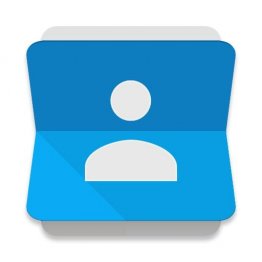Инструкции за това как да мига андроид телефон чрез компютър
За да започнете да ви предупредя, че по този начин може да "убие" притурката си. На езика на разбирането на хората, включете го в "тухла". В този случай, не се отърва от без пътуване до центъра за обслужване. За фърмуер NoName притурки от Китай и не си заслужава, ако бъде пробит, може да бъде в центъра за услуги не се възстанови.
Намиране и инсталиране на необходимия софтуер за фърмуер
Следващата задача - да свалите самата фърмуера. Най-популярният ресурс руски език с официален или обичай фърмуер - 4pda.ru. Отидете на форума, търсене има и фърмуера на устройството за него. Изберете най-интересно за вас и изтеглите на вашия компютър.
Следваща изтегляне на устройство Mobileuncle MTK Инструменти приложението си чрез Google Play Store и да го инсталирате с помощта на компютър.
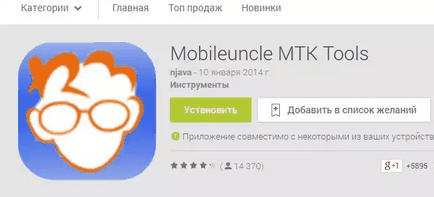
След това трябва да се възложат на програма като корен, тоест, даде Root -Достъп. Как точно го осигури, обърнете се към предишната статия, която написахме.
Сега се върнете към вече познатите 4pda.ru на сайта, за да бъдем точни - на форума си и изтеглете файла CWM възстановяване на притурката си (това е важно, че това е точно за вашето устройство, или риск да го превърне в "тухла").
Съхраняват в паметта на устройството с цип архива с фърмуера и rekaveri изтеглени по-рано, но по-добре - да SD-карта.
Получаване на фърмуер
Без резервна - навсякъде! Полезно е при нас в случай на неуспешен фърмуера за възстановяване на производителността на устройството. Да вървим:- CMW-rekaveri ние вече са установили, стартирайте приложението от елемента на менюто за бърз достъп и потърсете опцията "Запазване на текущото ROM»;
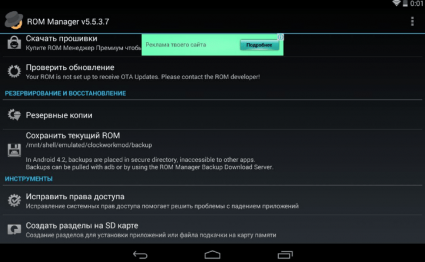
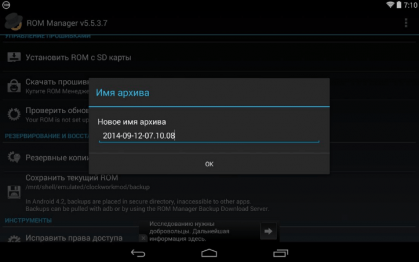
По този начин, архивирането е създаден. За да възстановите това трябва да отидете на инсталиран CWM-rekaveri приложението, натиснете върху елемента "Backup" и изберете новосъздадената там.
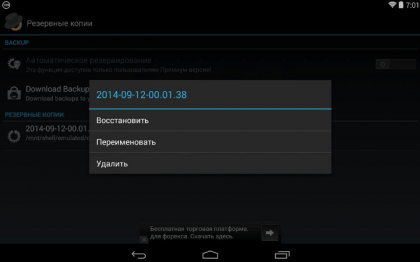
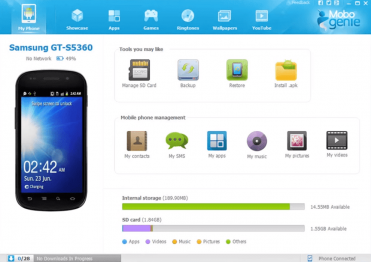
За възстановяване на данни от резервно копие трябва да използвате бутона, разположен в непосредствена близост до «Възстановяване» - ". Recovery", т.е. Трябва само да укажете пътя към по-рано създаден бекъп и проверка на неговата инсталация. Както можете да видите, абсолютно нищо фантазия.
Така че, е инсталирана новата Възстановяване, сега трябва да отида при него. За да започнете, пълно зареждане на устройството. Изключете го и, като се използва комбинация от Бутонът за захранване и Volume Up, отидете на rekaveri. В зависимост от производителя на комбинацията може да са различни.
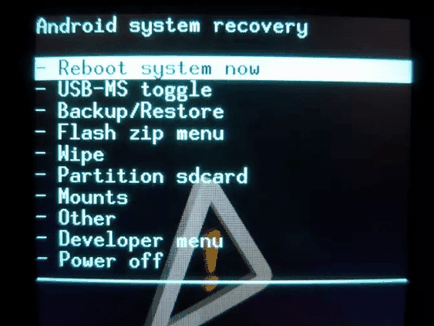
По-долу е да възстановите «Избършете данни / заводските настройки» и да го потвърдите в менюто;
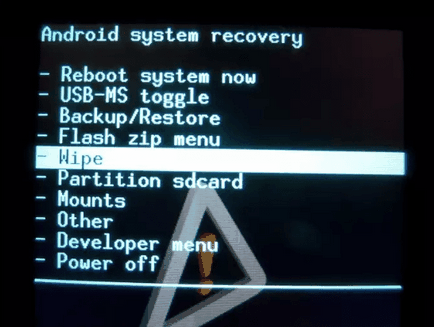
Тук сме избрали «Избършете дял на кеш паметта» и потвърдете своите действия;
А сега да отидем до най-интересното - за инсталиране на операционната система. Кликнете върху «Инсталиране от SDCard», а след това да "Изберете цип от вътрешната SDCard» и намери файла на фърмуера, качени по-рано;
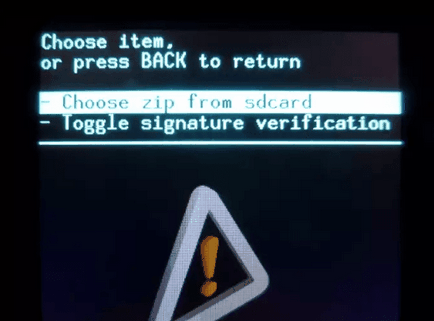
Ние сме съгласни да бъдат обвързани;
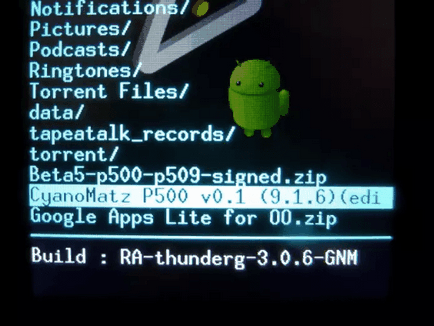
Ще чакаме до завършването на процеса на инсталиране, и след това рестартирайте устройството и изчакайте, докато се зарежда. Не се страхувайте, ако първият натоварването е по-дълго от обикновено - както трябва да бъде.
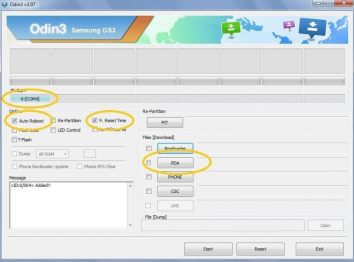
Ако този процес не работи, но това се случва понякога - може да проправи пътя към сервизен център. Внимание: името на софтуер и драйвери за всички програми са различни, но като цяло, процесът на инсталиране е подобно, така че няма да е лесно да се разбере. Надяваме се, че ще успеем!
повече инструкции